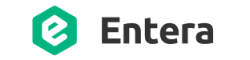Данная инструкция демонстрирует способ подключения дополнительных обработок к файловой (стационарной) базе 1С, на примере конфигурации Бухгалтерия Предприятия 3.0.
ВАЖНО!: Для подключения к 1С Fresh используйте инструкцию по ссылке.
Для подключения дополнительной обработки необходимо выполнить следующие шаги:
1. Скачать на компьютер файл обработки по ссылке http://entera.pro/1c.
2. Зайти в 1С в раздел "Администрирование" - "Печатные формы, отчеты и обработки".
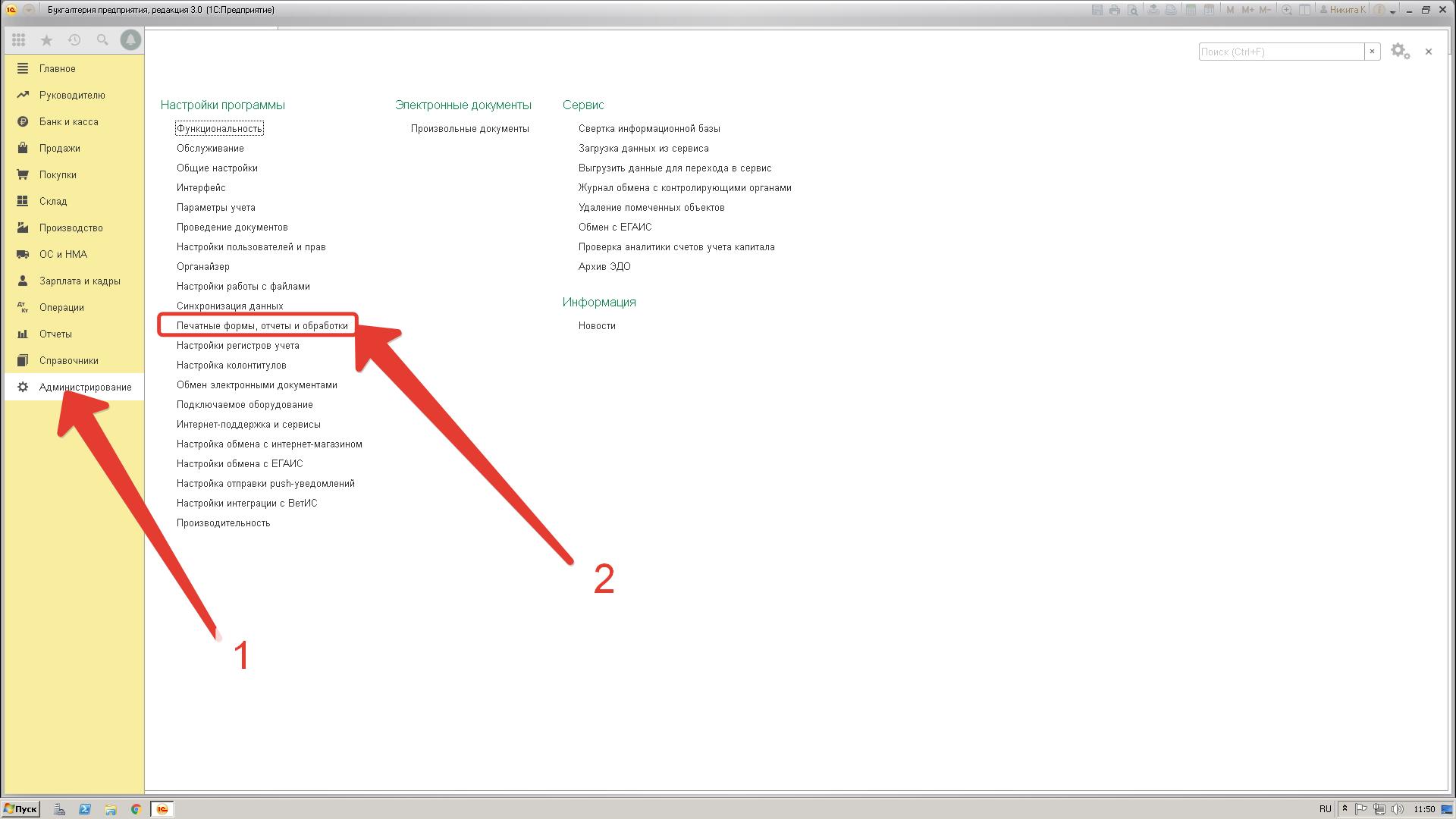
4. Перейдите в раздел "Дополнительные отчеты и обработки". Если пункт отсутствует или не активен поставьте галку напротив надписи "Дополнительные отчеты и обработки", после чего заходите в раздел.
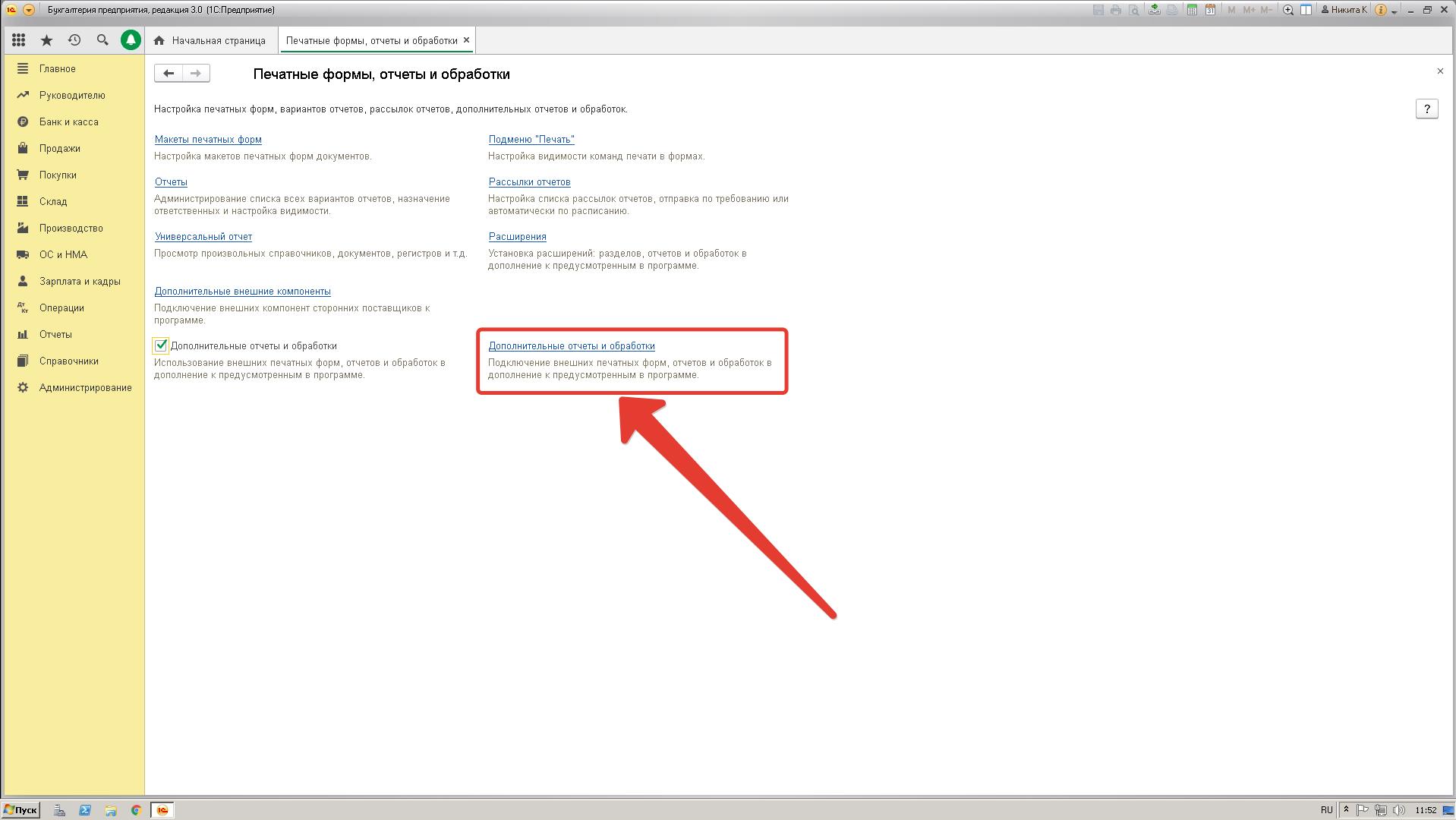
5. Кликните по пункту "Создать".
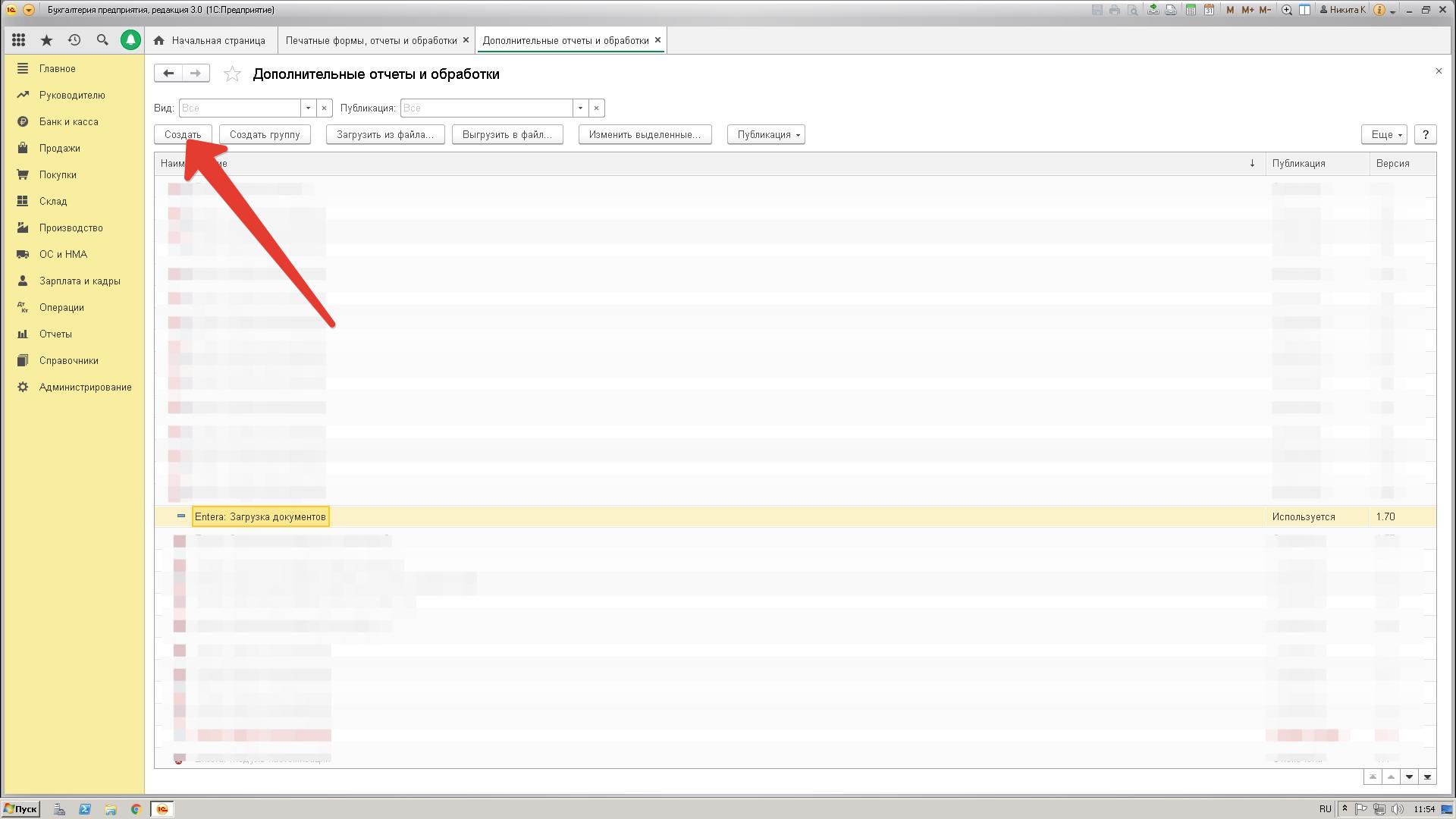
6. Подтвердите готовность добавить новую дополнительную обработку, нажав кнопку "Продолжить".
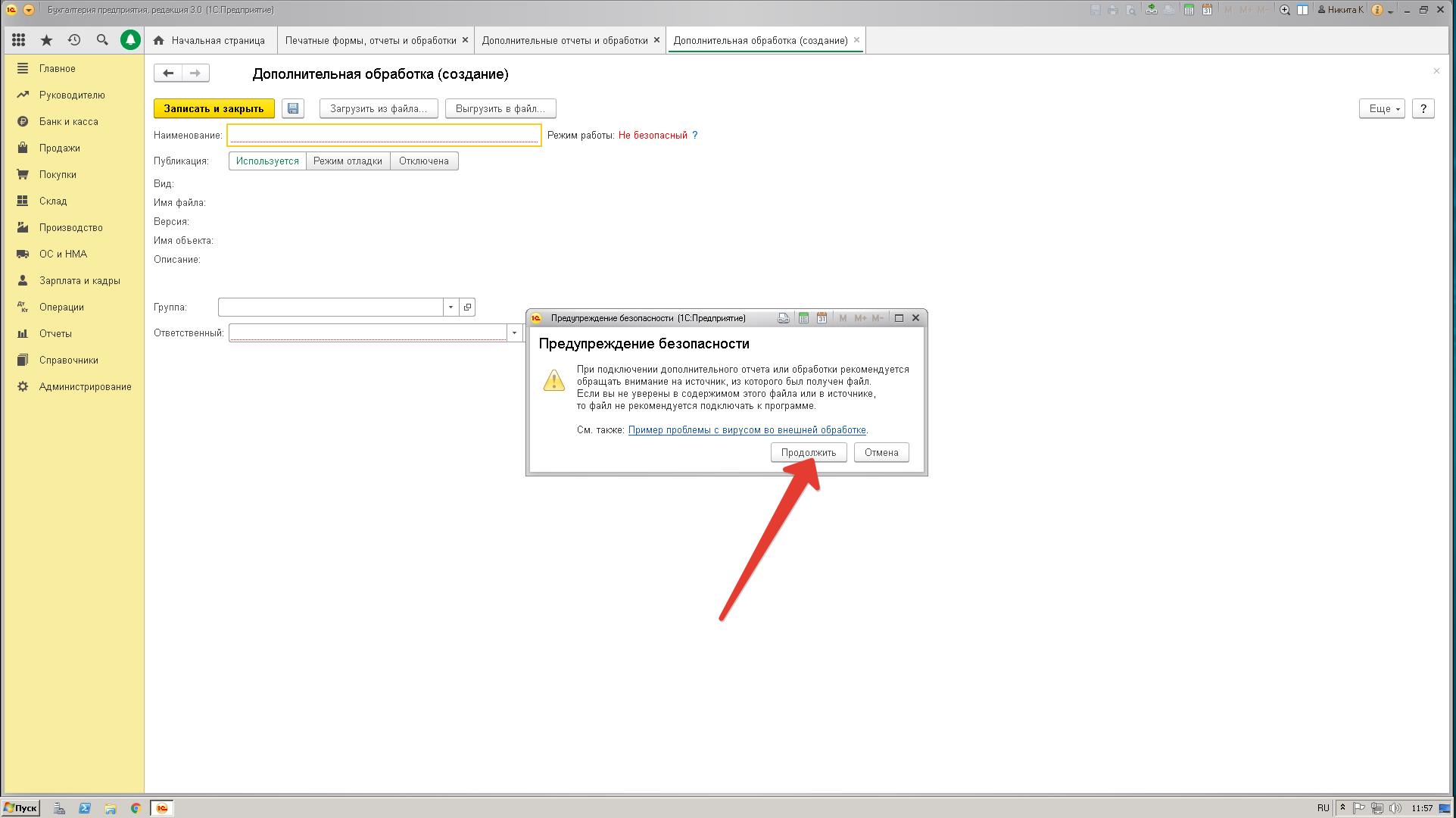
7. Выберите ранее скачанный файл дополнительной обработки "Entera_ЗагрузкаДокументов". Нажмите "Открыть"
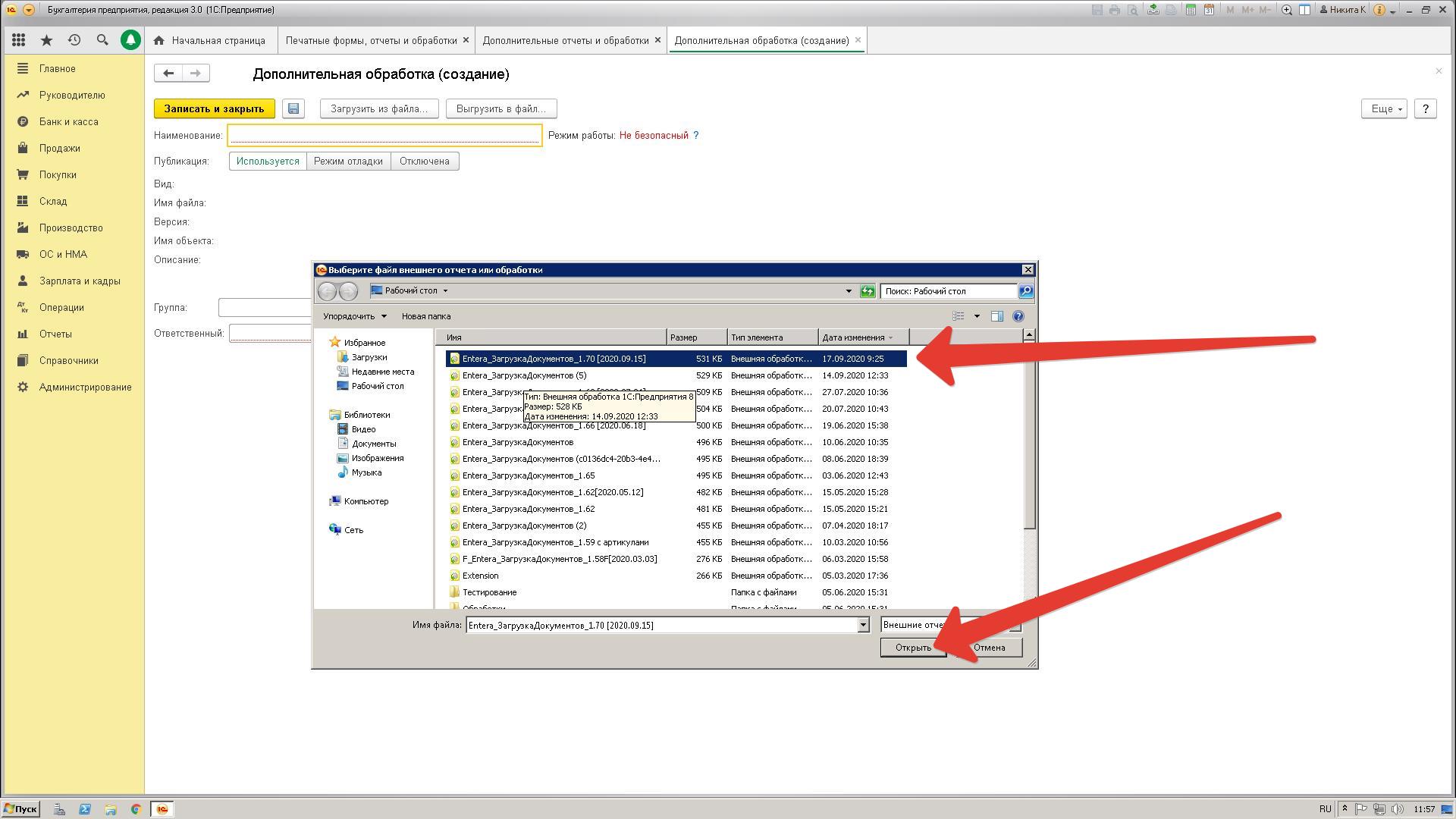
8. Нажмите кнопку "Размещение". Установите галки напротив разделов в которых нужно отобразить ссылку на быстрый запуск дополнительной обработки, обычно это раздел "Покупки". Нажмите "ОК".
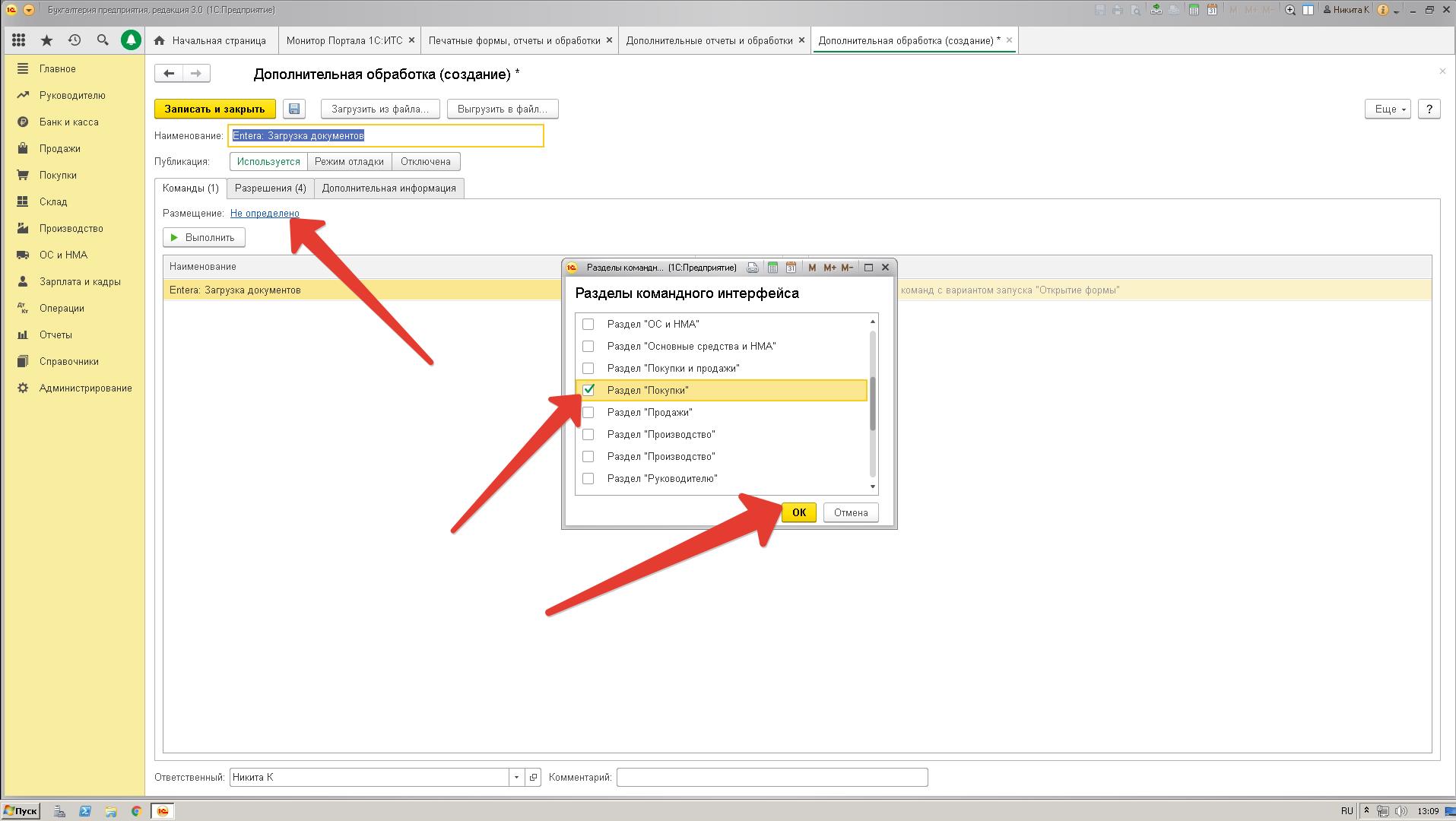
9. Нажмите кнопку "...". Перенесите сотрудников, которым будет доступна данная обработка из левого окна в правое с помощью кнопки ">" или сразу всех с помощью кнопки ">>". Нажмите "ОК".
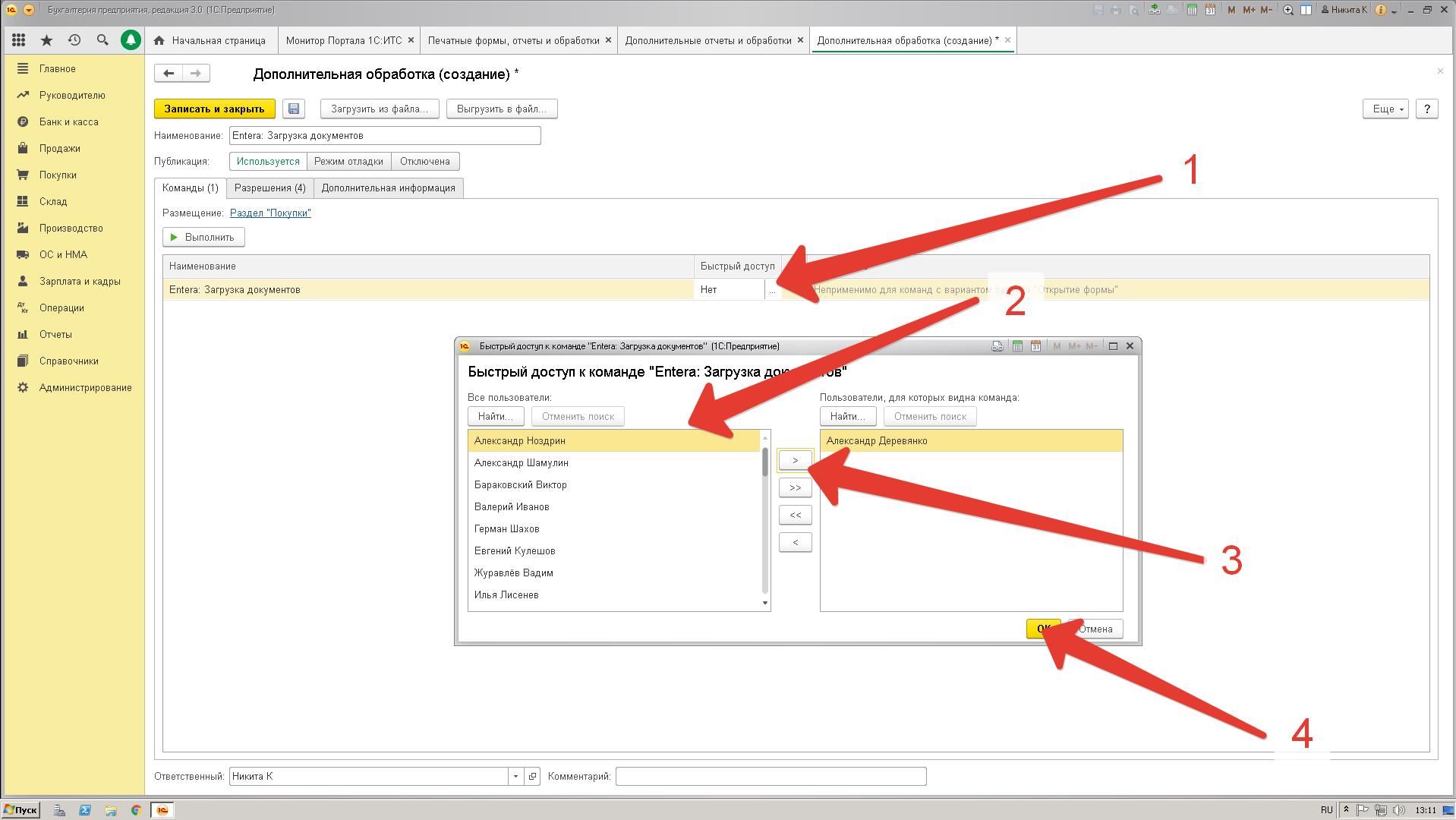
10. Нажмите кнопку "Записать и закрыть". Обработка добавлена.
11. Для запуска обработки перейдите в раздел, который выбрали в размещении. По данной инструкции это раздел "Покупки". В разделе "Сервис" выберите пункт "Дополнительные обработки".
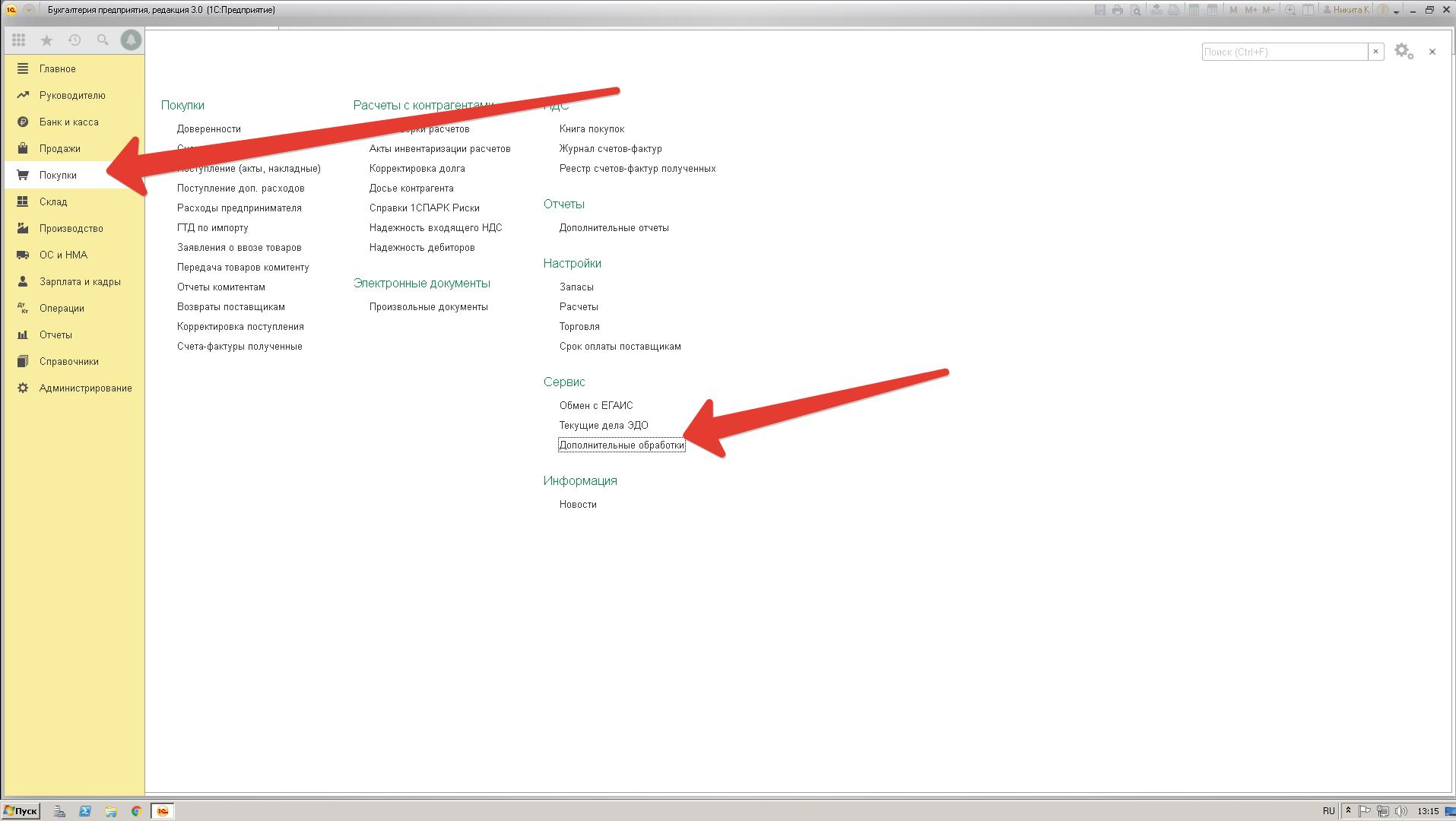
12. Выберите обработку "Entera_ЗагрузкаДокументов" и нажмите "Выполнить". Если в списке не будет строки "Entera_ЗагрузкаДокументов", нажмите на кнопку "Настроить список" и в появившемся окне отметьте галочками все необходимые обработки. После этого они появятся в списке для запуска.
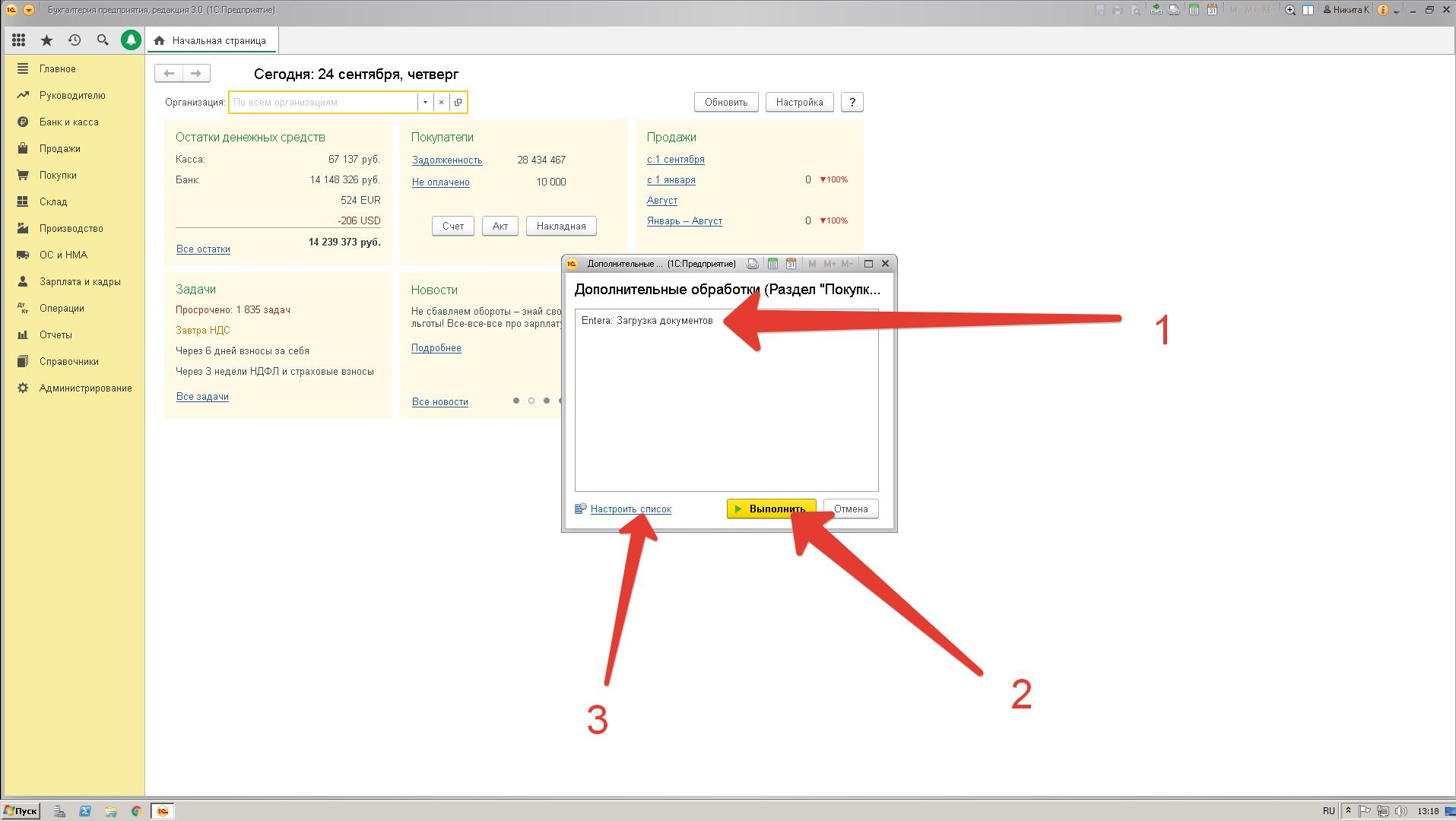
Далее запускать обработку через указанный раздел.